「初めての海外FX口座で使いこなせるか不安・・・」といった方に便利なデモ口座。
海外FX業者XMTrading(エックスエム)では、実際の相場と連動したデモ口座を誰でも無料で使えます。
\ 海外FX人気№1業者 /
XMのデモ口座開設は、3分程度の簡単なウェブ申し込みのみで利用可能です。
本記事では、XMのデモ口座に関する基本情報と開設手順を分かりやすく解説します。
XMのデモ口座概要
XMのデモ口座とは、XMが無料で提供する仮想資金で取引できるデモ取引用の口座です。
デモ口座は、各FX業者で提供されており、各社の取引条件を試してみたり、自動売買(EA)の試験運用に使われます。
初めての海外FX業者で、実際の使い勝手を試してみたい方にXMのデモ口座はおすすめです。
- 実際の相場で取引の練習ができる
- 自動売買(EA)のフォワードテストができる
- ゼロリスクでトレード手法の検証ができる
XMのデモ口座では、取引ツールの使い方に慣れるために練習したり、自動売買の検証が無料で出来ます。
ここでは、より詳しくXMのデモ口座で出来る使い方を3つまとめました。
実際の相場で取引の練習ができる
XMのデモ口座では、実際の相場で取引の練習ができます。
一般的なデモトレードアプリと違い、XMを始めとする海外FX業者では、デモ口座に使われるのも実際の相場と連動したチャートと価格です。

例えば、初めての海外FX業者でXMを使うといった方の中には「MT4・MT5がちゃんと使えるか不安・・・」といった方も多いでしょう。
XMのデモ口座では、仮想の資金を使って取引の練習ができます。
自動売買(EA)のフォワードテストができる
既に海外FX業者の利用経験がある方にとっても、XMのデモ口座には使い道があります。
XMのデモ口座は、自動売買(EA)をXMで運用する際のフォワードテストにも有用です。
フォワードテストとは、自動売買プログラムが実際の相場でも有効かを確認するための検証作業になります。
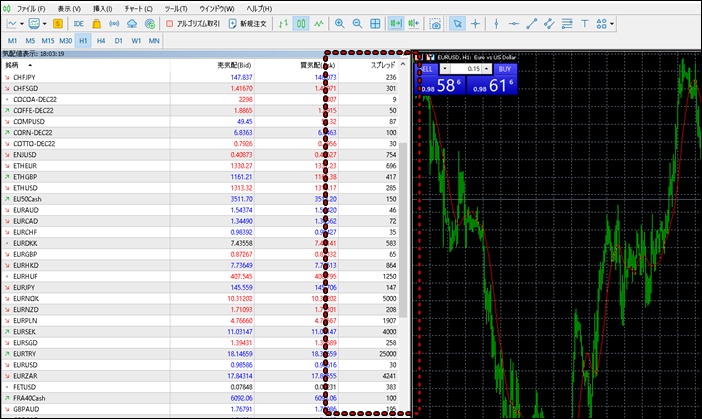
XMのデモ口座は、先にご紹介した通り、実際の相場と連動しています。
スプレッドもXMはデモ口座とリアル口座で同じ変動なので、フォワードテストの検証環境に最適です。
フォワードテストで自動売買を運用した結果、上手く利益が出せれば、XMのデモ口座からリアル口座に変えて運用しても継続して利益を上げられる可能性も高くなります。

ゼロリスクでトレード手法の検証ができる
自分自身のトレードスタイルや、軸とするトレード手法が決まっていない初心者にとってXMのデモ口座は役立ちます。
XMのデモ口座を使うことで、リスクを取ることなくトレード手法の検証ができます。
やはり、初心者が始めからトレードで稼ぎ続けることは難しく、最初は損失も多くなります。
しかし、XMのデモ口座を使って、ある程度の安定した利益が得られるようになってからリアル口座に移行すれば、損失のリスクは軽減できるでしょう。
トレード手法・トレードスタイルをデモ口座で確立できれば、後はリアル口座で自己資金を使った取引のメンタルコントロールを訓練するだけです。

XMのデモ口座を開設する手順
リアル口座と違い、XMのデモ口座は必要事項の入力だけなので、3分程度で開設完了です。
以下の手順で登録を行ってください。
デモ口座の開設を申し込みましょう。
まずは、各必要事項の入力を進めていきます。
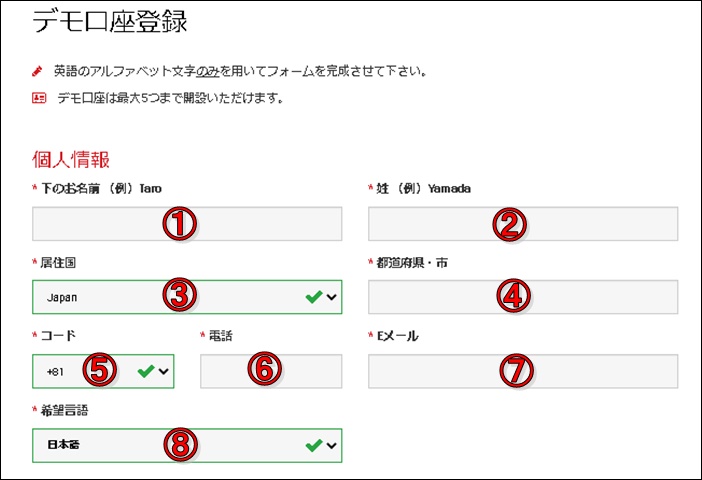
| ①下のお名前 | 半角英語で名前を入力 【例】Taro |
|---|---|
| ②姓 | 半角英語で苗字を入力 【例】Yamada |
| ③居住国 | Japan |
| ④希望言語 | 日本語 |
| ⑤コード | 「+81」をそのままにしておく |
| ⑥電話 | 電話番号を最初の数字を省略して入力 【例】090…→90… |
| ⑦Eメール | メールアドレスを半角で入力 |
上記の項目は、全て英語表記で入力する必要があります。
まず、「都道府県・市」の場合は「都道府県名(半角スペース)市」の順番で入力しましょう。
電話番号については、最初の1桁目とハイフンを省略して入力します。
「Eメール」には、後ほどXMのデモ口座を開設する手続きで使うので、必ず送受信できるアドレスが必要です。
続いて、デモ口座の詳細を設定します。
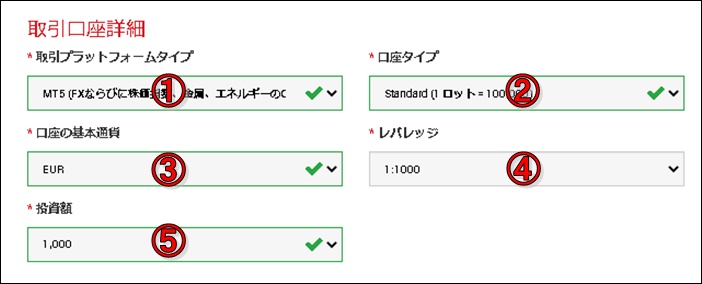
| ①取引プラットフォームタイプ | 利用したい取引プラットフォームをMT4・MT5から選択 |
|---|---|
| ②口座タイプ | デモ口座で試したい口座タイプを選択 |
| ③口座の基本通貨 | デモ口座の証拠金に使う通貨を選択 【例】JPY(日本円) |
| ④レバレッジ | デモ口座の最大レバレッジを選択 |
| ⑤投資額 | デモ口座の仮想資金(スタート時点)の金額を選択 |
取引プラットフォームについては、別ページで記事でXMのMT4・MT5の違いや特徴を解説しています。

迷いやすいポイントのおすすめは以下のとおりです。
- 取引プラットフォーム⇒MT5
- 口座タイプ⇒スタンダード口座
- 口座の基本通貨⇒JPY
- レバレッジ⇒1000倍

最後に、デモ口座のログインパスワードの設定を行います。口座パスワード(ログインパスワード)には以下の条件を満たしたパスワードを入力しましょう。
設定したパスワードは、メモを取るなど記録しておきましょう。デモ口座を使う際にパスワードが必要です。
「私はニュースレターや企業ニュース、商品の最新情報を受け取ることに同意します。」は、チェックを入れておくと良いでしょう。XMより、取引条件に関するお知らせや、お得なボーナスキャンペーン情報を受け取ることができます。
XMデモ口座の追加作成方法
XMのデモ口座は、最大で5口座まで開設できます。
新しくデモ口座を追加する場合は、デモ口座の開設手続きが必要です。
以下では、追加口座でXMのデモ口座を作成する方法について見ていきます。
マイページにログインすると、マイアカウントの概要が表示されます。

画面右に追加口座開設の欄があるので、カスタムデモ口座を選択してください。

最初に、プラットフォームの設定を行います。
MT4・MT5のいずれかを選択してください。
次に、口座タイプの設定を行います。

マイクロ口座を除く3口座から自由に選択が可能です。
最後に、口座の基本設定を行います。

レバレッジ、基本通貨、仮想資金の金額を設定してください。
全ての選択が完了したら続行するをクリックします。

最後に完了をクリックすればデモ口座開設完了となり、登録したメールアドレス宛にプラットフォームのログインIDやサーバー名が送られてきます。
同様の手順で、XMのリアル口座も追加で作成できます。

デモ口座のリセット・削除方法
XMのデモ口座は、運営にメールを送ることでリセット・削除が可能です。
具体的な方法は別記事で解説しています。

デモ口座は全く使用しなかった場合、90日を過ぎると自動的に削除されます。
すぐに削除しなくても問題ないようでしたら放置しても問題ないでしょう。
XMのデモ口座とリアル口座の違い
XMのデモ口座とリアル口座の違いは以下の通りです。
- XMのデモ口座は仮想資金を使う
- 取引に対するメンタルが違う
- 取引条件に違いはなくリアルな体験ができる
- 口座開設ボーナスがデモ口座にはない
XMのデモ口座とリアル口座の違いは上記の通りです。
自己資金を使わない取引には、実際の取引と違いに何があるか確認しておきましょう。
XMのデモ口座は仮想資金を使う
XMのデモ口座では、仮想資金を使って実際の相場を取引できます。
XMでは、リアル口座でも、ボーナスを使って自己資金を使わずに取引が可能です。
リアル口座でボーナスを使った取引で発生した利益は実際のお金で口座残高に反映されます。
しかし、デモ口座の取引は、トレード資金と取引の損益の反映も全て仮想資金です。
取引に対するメンタルが違う
自己資金を使わないXMのデモ口座では、取引に対するメンタルが違います。
XMのリアル口座では、自分の大切なお金を使って取引を行いますから、損切りも初心者のうちは上手くできないことが多いです。
一方で、デモ口座では自己資金ではなく、仮想資金で取引を行います。
したがって、ゲーム感覚で取引を行ってしまいやすく、またデモ口座の方が上手く取引できる方も多いです。
人によっては「緊張感がなく、デモ口座の練習は意味がない」といった意見もあります。
取引条件に違いはなくリアルな体験ができる
XMのデモ口座は、FX初心者向けのデモ取引アプリと違い、仮想資金を使うこと以外はXMのリアル口座と同じ取引条件となります。
仮想資金を使ってXMのデモ口座は、リアルタイムの相場を使って取引が可能です。
XMの定番スタンダード口座、低スプレッド特化のゼロ口座、全ての口座タイプも無料のデモ口座が開設可能です。

口座開設ボーナスがデモ口座にはない
XMでは、口座開設を行うと13,000円相当のボーナスが得られる「口座開設ボーナス」を実施しています。
入金不要で受け取れる口座開設ボーナスは、リアル口座を対象としたボーナスキャンペーンです。
デモ口座を開設する際の手続きは、ほとんどリアル口座と変わらないものの、口座開設ボーナスを受け取れません。
XMのデモ口座は、リアル口座開設後でも無料で利用できます。
先に13,000円相当のボーナスを受け取りたい方は、XM口座開設ボーナスの記事を参考にボーナスを獲得しましょう。

XMのデモ口座の有効期限
XMのデモ口座は、無期限で使い続けることができます。
ただしXMのデモ口座は、取引プラットフォームからデモ口座にログインしない状態が90日間続くと自動で削除されるため注意しましょう。
長く同じデモ口座を使いたい場合は、少なくとも3か月以内に1回はデモ口座にログインする必要があります。
また、1人当たりで開設できるデモ口座は5個までです。
5個のデモ口座を開設済みの状態で、新しくデモ口座を開設する場合は90日間ログインせず、最低1個のデモ口座を削除する必要があります。

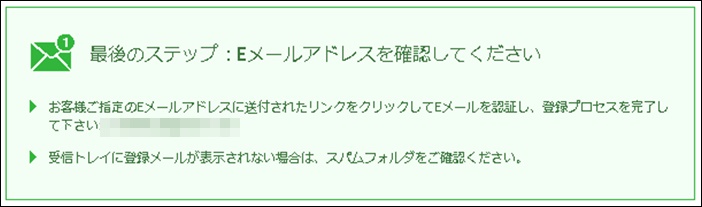


コメント